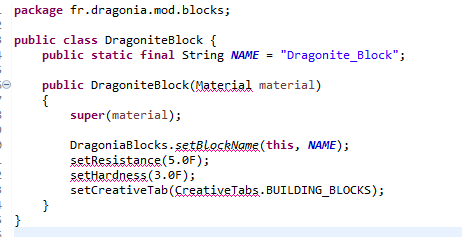| [00:59:51] [main/INFO] [LaunchWrapper]: Loading tweak class name net.minecraftforge.fml.common.launcher.FMLInjectionAndSortingTweaker |
| [00:59:51] [main/INFO] [LaunchWrapper]: Loading tweak class name net.minecraftforge.fml.common.launcher.FMLDeobfTweaker |
| [00:59:51] [main/INFO] [LaunchWrapper]: Loading tweak class name net.minecraftforge.gradle.tweakers.AccessTransformerTweaker |
| [00:59:51] [main/INFO] [LaunchWrapper]: Calling tweak class net.minecraftforge.fml.common.launcher.FMLInjectionAndSortingTweaker |
| [00:59:51] [main/INFO] [LaunchWrapper]: Calling tweak class net.minecraftforge.fml.common.launcher.FMLInjectionAndSortingTweaker |
| [00:59:51] [main/INFO] [LaunchWrapper]: Calling tweak class net.minecraftforge.fml.relauncher.CoreModManager$FMLPluginWrapper |
| [00:59:53] [main/ERROR] [FML]: FML appears to be missing any signature data. This is not a good thing |
| [00:59:53] [main/INFO] [LaunchWrapper]: Calling tweak class net.minecraftforge.fml.relauncher.CoreModManager$FMLPluginWrapper |
| [00:59:53] [main/INFO] [LaunchWrapper]: Calling tweak class net.minecraftforge.fml.common.launcher.FMLDeobfTweaker |
| [00:59:54] [main/INFO] [LaunchWrapper]: Calling tweak class net.minecraftforge.gradle.tweakers.AccessTransformerTweaker |
| [00:59:54] [main/INFO] [LaunchWrapper]: Loading tweak class name net.minecraftforge.fml.common.launcher.TerminalTweaker |
| [00:59:54] [main/INFO] [LaunchWrapper]: Calling tweak class net.minecraftforge.fml.common.launcher.TerminalTweaker |
| [00:59:54] [main/INFO] [LaunchWrapper]: Launching wrapped minecraft {net.minecraft.client.main.Main} |
| [00:59:55] [main/INFO] [minecraft/Minecraft]: Setting user: Falling_Knife |
| [01:00:00] [main/WARN] [minecraft/GameSettings]: Skipping bad option: lastServer: |
| [01:00:00] [main/INFO] [minecraft/Minecraft]: LWJGL Version: 2.9.4 |
| [01:00:01] [main/INFO] [FML]: -- System Details -- |
| Details: |
| Minecraft Version: 1.12.2 |
| Operating System: Windows 10 (amd64) version 10.0 |
| Java Version: 1.8.0_231, Oracle Corporation |
| Java VM Version: Java HotSpot(TM) 64-Bit Server VM (mixed mode), Oracle Corporation |
| Memory: 792547320 bytes (755 MB) / 1004011520 bytes (957 MB) up to 3151495168 bytes (3005 MB) |
| JVM Flags: 3 total; -Xincgc -Xmx3072M -Xms1024M |
| IntCache: cache: 0, tcache: 0, allocated: 0, tallocated: 0 |
| FML: |
| Loaded coremods (and transformers): |
| GL info: ' Vendor: 'Intel' Version: '4.4.0 - Build 20.19.15.4531' Renderer: 'Intel(R) HD Graphics 5600' |
| [01:00:01] [main/INFO] [FML]: MinecraftForge v14.23.5.2768 Initialized |
| [01:00:01] [main/INFO] [FML]: Starts to replace vanilla recipe ingredients with ore ingredients. |
| [01:00:01] [main/INFO] [FML]: Replaced 1036 ore ingredients |
| [01:00:02] [main/INFO] [FML]: Searching D:\Users\Erwan\Documents\Programmation\Java\Minecraft\ModTuto1_12\run\.\mods for mods |
| [01:00:03] [Thread-3/INFO] [FML]: Using sync timing. 200 frames of Display.update took 446178900 nanos |
| [01:00:04] [main/INFO] [FML]: Forge Mod Loader has identified 5 mods to load |
| [01:00:05] [main/INFO] [FML]: Attempting connection with missing mods [minecraft, mcp, FML, forge, modtuto112] at CLIENT |
| [01:00:05] [main/INFO] [FML]: Attempting connection with missing mods [minecraft, mcp, FML, forge, modtuto112] at SERVER |
| [01:00:06] [main/INFO] [minecraft/SimpleReloadableResourceManager]: Reloading ResourceManager: Default, FMLFileResourcePack:Forge Mod Loader, FMLFileResourcePack:Minecraft Forge, FMLFileResourcePack:ModTuto112 |
| [01:00:06] [main/INFO] [FML]: Processing ObjectHolder annotations |
| [01:00:06] [main/INFO] [FML]: Found 1168 ObjectHolder annotations |
| [01:00:06] [main/INFO] [FML]: Identifying ItemStackHolder annotations |
| [01:00:06] [main/INFO] [FML]: Found 0 ItemStackHolder annotations |
| [01:00:06] [main/INFO] [FML]: Configured a dormant chunk cache size of 0 |
| [01:00:06] [Forge Version Check/INFO] [forge.VersionCheck]: [forge] Starting version check at http://files.minecraftforge.net/maven/net/minecraftforge/forge/promotions_slim.json |
| [01:00:06] [main/INFO] [STDOUT]: [fr.falling_knife.modtuto112.TutorialCommon:preInit:8]: pre init côté commun |
| [01:00:06] [main/INFO] [STDOUT]: [fr.falling_knife.modtuto112.TutorialClient:preInit:10]: pre init côté client |
| [01:00:06] [main/INFO] [FML]: Applying holder lookups |
| [01:00:06] [main/INFO] [FML]: Holder lookups applied |
| [01:00:06] [main/INFO] [FML]: Applying holder lookups |
| [01:00:06] [main/INFO] [FML]: Holder lookups applied |
| [01:00:06] [main/INFO] [FML]: Applying holder lookups |
| [01:00:06] [main/INFO] [FML]: Holder lookups applied |
| [01:00:06] [main/INFO] [FML]: Applying holder lookups |
| [01:00:06] [main/INFO] [FML]: Holder lookups applied |
| [01:00:06] [main/INFO] [FML]: Injecting itemstacks |
| [01:00:06] [main/INFO] [FML]: Itemstack injection complete |
| [01:00:07] [Forge Version Check/INFO] [forge.VersionCheck]: [forge] Found status: UP_TO_DATE Target: null |
| [01:00:12] [Sound Library Loader/INFO] [minecraft/SoundManager]: Starting up SoundSystem... |
| [01:00:12] [Thread-5/INFO] [minecraft/SoundManager]: Initializing LWJGL OpenAL |
| [01:00:12] [Thread-5/INFO] [minecraft/SoundManager]: (The LWJGL binding of OpenAL. For more information, see http://www.lwjgl.org) |
| [01:00:12] [Thread-5/INFO] [minecraft/SoundManager]: OpenAL initialized. |
| [01:00:12] [Sound Library Loader/INFO] [minecraft/SoundManager]: Sound engine started |
| [01:00:21] [main/ERROR] [FML]: Could not load vanilla model parent 'modtuto112:block/eironite_block' for 'net.minecraft.client.renderer.block.model.ModelBlock@24d815da |
| net.minecraftforge.client.model.ModelLoaderRegistry$LoaderException: Exception loading model modtuto112:block/eironite_block with loader VanillaLoader.INSTANCE, skipping |
| at net.minecraftforge.client.model.ModelLoaderRegistry.getModel(ModelLoaderRegistry.java:161) ~[ModelLoaderRegistry.class:?] |
| at net.minecraftforge.client.model.ModelLoaderRegistry.getModelOrLogError(ModelLoaderRegistry.java:211) [ModelLoaderRegistry.class:?] |
| at net.minecraftforge.client.model.ModelLoader$VanillaModelWrapper.getTextures(ModelLoader.java:386) [ModelLoader$VanillaModelWrapper.class:?] |
| at net.minecraftforge.client.model.ModelLoaderRegistry.getModel(ModelLoaderRegistry.java:171) [ModelLoaderRegistry.class:?] |
| at net.minecraftforge.client.model.ModelLoader.loadItemModels(ModelLoader.java:302) [ModelLoader.class:?] |
| at net.minecraft.client.renderer.block.model.ModelBakery.loadVariantItemModels(ModelBakery.java:175) [ModelBakery.class:?] |
| at net.minecraftforge.client.model.ModelLoader.setupModelRegistry(ModelLoader.java:151) [ModelLoader.class:?] |
| at net.minecraft.client.renderer.block.model.ModelManager.onResourceManagerReload(ModelManager.java:28) [ModelManager.class:?] |
| at net.minecraft.client.resources.SimpleReloadableResourceManager.registerReloadListener(SimpleReloadableResourceManager.java:121) [SimpleReloadableResourceManager.class:?] |
| at net.minecraft.client.Minecraft.init(Minecraft.java:559) [Minecraft.class:?] |
| at net.minecraft.client.Minecraft.run(Minecraft.java:421) [Minecraft.class:?] |
| at net.minecraft.client.main.Main.main(Main.java:118) [Main.class:?] |
| at sun.reflect.NativeMethodAccessorImpl.invoke0(Native Method) ~[?:1.8.0_231] |
| at sun.reflect.NativeMethodAccessorImpl.invoke(NativeMethodAccessorImpl.java:62) ~[?:1.8.0_231] |
| at sun.reflect.DelegatingMethodAccessorImpl.invoke(DelegatingMethodAccessorImpl.java:43) ~[?:1.8.0_231] |
| at java.lang.reflect.Method.invoke(Method.java:498) ~[?:1.8.0_231] |
| at net.minecraft.launchwrapper.Launch.launch(Launch.java:135) [launchwrapper-1.12.jar:?] |
| at net.minecraft.launchwrapper.Launch.main(Launch.java:28) [launchwrapper-1.12.jar:?] |
| at sun.reflect.NativeMethodAccessorImpl.invoke0(Native Method) ~[?:1.8.0_231] |
| at sun.reflect.NativeMethodAccessorImpl.invoke(NativeMethodAccessorImpl.java:62) ~[?:1.8.0_231] |
| at sun.reflect.DelegatingMethodAccessorImpl.invoke(DelegatingMethodAccessorImpl.java:43) ~[?:1.8.0_231] |
| at java.lang.reflect.Method.invoke(Method.java:498) ~[?:1.8.0_231] |
| at net.minecraftforge.gradle.GradleStartCommon.launch(GradleStartCommon.java:97) [start/:?] |
| at GradleStart.main(GradleStart.java:25) [start/:?] |
| Caused by: java.io.FileNotFoundException: modtuto112:models/block/eironite_block.json |
| at net.minecraft.client.resources.FallbackResourceManager.getResource(FallbackResourceManager.java:69) ~[FallbackResourceManager.class:?] |
| at net.minecraft.client.resources.SimpleReloadableResourceManager.getResource(SimpleReloadableResourceManager.java:65) ~[SimpleReloadableResourceManager.class:?] |
| at net.minecraft.client.renderer.block.model.ModelBakery.loadModel(ModelBakery.java:334) ~[ModelBakery.class:?] |
| at net.minecraftforge.client.model.ModelLoader.access$1400(ModelLoader.java:115) ~[ModelLoader.class:?] |
| at net.minecraftforge.client.model.ModelLoader$VanillaLoader.loadModel(ModelLoader.java:861) ~[ModelLoader$VanillaLoader.class:?] |
| at net.minecraftforge.client.model.ModelLoaderRegistry.getModel(ModelLoaderRegistry.java:157) ~[ModelLoaderRegistry.class:?] |
| ... 23 more |
| [01:00:21] [main/INFO] [FML]: Max texture size: 16384 |
| [01:00:21] [main/INFO] [minecraft/TextureMap]: Created: 512x512 textures-atlas |
| [01:00:22] [main/ERROR] [FML]: Exception loading model for variant modtuto112:eironite_block |
| net.minecraftforge.client.model.ModelLoaderRegistry$LoaderException: Exception loading model modtuto112:eironite_block |
| at net.minecraftforge.client.model.ModelLoaderRegistry.getModel(ModelLoaderRegistry.java:161) ~[ModelLoaderRegistry.class:?] |
| at net.minecraftforge.client.model.ModelLoader.registerVariant(ModelLoader.java:235) ~[ModelLoader.class:?] |
| at net.minecraft.client.renderer.block.model.ModelBakery.loadBlock(ModelBakery.java:153) ~[ModelBakery.class:?] |
| at net.minecraftforge.client.model.ModelLoader.loadBlocks(ModelLoader.java:223) ~[ModelLoader.class:?] |
| at net.minecraftforge.client.model.ModelLoader.setupModelRegistry(ModelLoader.java:150) ~[ModelLoader.class:?] |
| at net.minecraft.client.renderer.block.model.ModelManager.onResourceManagerReload(ModelManager.java:28) [ModelManager.class:?] |
| at net.minecraft.client.resources.SimpleReloadableResourceManager.registerReloadListener(SimpleReloadableResourceManager.java:121) [SimpleReloadableResourceManager.class:?] |
| at net.minecraft.client.Minecraft.init(Minecraft.java:559) [Minecraft.class:?] |
| at net.minecraft.client.Minecraft.run(Minecraft.java:421) [Minecraft.class:?] |
| at net.minecraft.client.main.Main.main(Main.java:118) [Main.class:?] |
| at sun.reflect.NativeMethodAccessorImpl.invoke0(Native Method) ~[?:1.8.0_231] |
| at sun.reflect.NativeMethodAccessorImpl.invoke(NativeMethodAccessorImpl.java:62) ~[?:1.8.0_231] |
| at sun.reflect.DelegatingMethodAccessorImpl.invoke(DelegatingMethodAccessorImpl.java:43) ~[?:1.8.0_231] |
| at java.lang.reflect.Method.invoke(Method.java:498) ~[?:1.8.0_231] |
| at net.minecraft.launchwrapper.Launch.launch(Launch.java:135) [launchwrapper-1.12.jar:?] |
| at net.minecraft.launchwrapper.Launch.main(Launch.java:28) [launchwrapper-1.12.jar:?] |
| at sun.reflect.NativeMethodAccessorImpl.invoke0(Native Method) ~[?:1.8.0_231] |
| at sun.reflect.NativeMethodAccessorImpl.invoke(NativeMethodAccessorImpl.java:62) ~[?:1.8.0_231] |
| at sun.reflect.DelegatingMethodAccessorImpl.invoke(DelegatingMethodAccessorImpl.java:43) ~[?:1.8.0_231] |
| at java.lang.reflect.Method.invoke(Method.java:498) ~[?:1.8.0_231] |
| at net.minecraftforge.gradle.GradleStartCommon.launch(GradleStartCommon.java:97) [start/:?] |
| at GradleStart.main(GradleStart.java:25) [start/:?] |
| Caused by: net.minecraftforge.client.model.ModelLoaderRegistry$LoaderException: Exception loading model modtuto112:block/eironite_block with loader VanillaLoader.INSTANCE, skipping |
| at net.minecraftforge.client.model.ModelLoaderRegistry.getModel(ModelLoaderRegistry.java:161) ~[ModelLoaderRegistry.class:?] |
| at net.minecraftforge.client.model.ModelLoader$WeightedRandomModel.<init>(ModelLoader.java:658) ~[ModelLoader$WeightedRandomModel.class:?] |
| at net.minecraftforge.client.model.ModelLoader$VariantLoader.loadModel(ModelLoader.java:1176) ~[ModelLoader$VariantLoader.class:?] |
| at net.minecraftforge.client.model.ModelLoaderRegistry.getModel(ModelLoaderRegistry.java:157) ~[ModelLoaderRegistry.class:?] |
| ... 21 more |
| Caused by: java.io.FileNotFoundException: modtuto112:models/block/eironite_block.json |
| at net.minecraft.client.resources.FallbackResourceManager.getResource(FallbackResourceManager.java:69) ~[FallbackResourceManager.class:?] |
| at net.minecraft.client.resources.SimpleReloadableResourceManager.getResource(SimpleReloadableResourceManager.java:65) ~[SimpleReloadableResourceManager.class:?] |
| at net.minecraft.client.renderer.block.model.ModelBakery.loadModel(ModelBakery.java:334) ~[ModelBakery.class:?] |
| at net.minecraftforge.client.model.ModelLoader.access$1400(ModelLoader.java:115) ~[ModelLoader.class:?] |
| at net.minecraftforge.client.model.ModelLoader$VanillaLoader.loadModel(ModelLoader.java:861) ~[ModelLoader$VanillaLoader.class:?] |
| at net.minecraftforge.client.model.ModelLoaderRegistry.getModel(ModelLoaderRegistry.java:157) ~[ModelLoaderRegistry.class:?] |
| at net.minecraftforge.client.model.ModelLoader$WeightedRandomModel.<init>(ModelLoader.java:658) ~[ModelLoader$WeightedRandomModel.class:?] |
| at net.minecraftforge.client.model.ModelLoader$VariantLoader.loadModel(ModelLoader.java:1176) ~[ModelLoader$VariantLoader.class:?] |
| at net.minecraftforge.client.model.ModelLoaderRegistry.getModel(ModelLoaderRegistry.java:157) ~[ModelLoaderRegistry.class:?] |
| ... 21 more |
| [01:00:22] [main/ERROR] [FML]: Exception loading model for variant modtuto112:eironite_block |
| java.lang.IllegalStateException: vanilla model 'net.minecraft.client.renderer.block.model.ModelBlock@24d815da' can't have non-vanilla parent |
| at net.minecraftforge.client.model.ModelLoader$VanillaModelWrapper.getTextures(ModelLoader.java:393) ~[ModelLoader$VanillaModelWrapper.class:?] |
| at net.minecraftforge.client.model.ModelLoaderRegistry.getModel(ModelLoaderRegistry.java:171) ~[ModelLoaderRegistry.class:?] |
| at net.minecraftforge.client.model.ModelLoader.loadItemModels(ModelLoader.java:302) ~[ModelLoader.class:?] |
| at net.minecraft.client.renderer.block.model.ModelBakery.loadVariantItemModels(ModelBakery.java:175) ~[ModelBakery.class:?] |
| at net.minecraftforge.client.model.ModelLoader.setupModelRegistry(ModelLoader.java:151) ~[ModelLoader.class:?] |
| at net.minecraft.client.renderer.block.model.ModelManager.onResourceManagerReload(ModelManager.java:28) [ModelManager.class:?] |
| at net.minecraft.client.resources.SimpleReloadableResourceManager.registerReloadListener(SimpleReloadableResourceManager.java:121) [SimpleReloadableResourceManager.class:?] |
| at net.minecraft.client.Minecraft.init(Minecraft.java:559) [Minecraft.class:?] |
| at net.minecraft.client.Minecraft.run(Minecraft.java:421) [Minecraft.class:?] |
| at net.minecraft.client.main.Main.main(Main.java:118) [Main.class:?] |
| at sun.reflect.NativeMethodAccessorImpl.invoke0(Native Method) ~[?:1.8.0_231] |
| at sun.reflect.NativeMethodAccessorImpl.invoke(NativeMethodAccessorImpl.java:62) ~[?:1.8.0_231] |
| at sun.reflect.DelegatingMethodAccessorImpl.invoke(DelegatingMethodAccessorImpl.java:43) ~[?:1.8.0_231] |
| at java.lang.reflect.Method.invoke(Method.java:498) ~[?:1.8.0_231] |
| at net.minecraft.launchwrapper.Launch.launch(Launch.java:135) [launchwrapper-1.12.jar:?] |
| at net.minecraft.launchwrapper.Launch.main(Launch.java:28) [launchwrapper-1.12.jar:?] |
| at sun.reflect.NativeMethodAccessorImpl.invoke0(Native Method) ~[?:1.8.0_231] |
| at sun.reflect.NativeMethodAccessorImpl.invoke(NativeMethodAccessorImpl.java:62) ~[?:1.8.0_231] |
| at sun.reflect.DelegatingMethodAccessorImpl.invoke(DelegatingMethodAccessorImpl.java:43) ~[?:1.8.0_231] |
| at java.lang.reflect.Method.invoke(Method.java:498) ~[?:1.8.0_231] |
| at net.minecraftforge.gradle.GradleStartCommon.launch(GradleStartCommon.java:97) [start/:?] |
| at GradleStart.main(GradleStart.java:25) [start/:?] |
| [01:00:22] [main/ERROR] [FML]: Exception loading model for variant modtuto112:eironite_block#inventory for item "modtuto112:eironite_block", blockstate location exception: |
| net.minecraftforge.client.model.ModelLoaderRegistry$LoaderException: Exception loading model modtuto112:eironite_block#inventory with loader VariantLoader.INSTANCE, skipping |
| at net.minecraftforge.client.model.ModelLoaderRegistry.getModel(ModelLoaderRegistry.java:161) ~[ModelLoaderRegistry.class:?] |
| at net.minecraftforge.client.model.ModelLoader.loadItemModels(ModelLoader.java:296) ~[ModelLoader.class:?] |
| at net.minecraft.client.renderer.block.model.ModelBakery.loadVariantItemModels(ModelBakery.java:175) ~[ModelBakery.class:?] |
| at net.minecraftforge.client.model.ModelLoader.setupModelRegistry(ModelLoader.java:151) ~[ModelLoader.class:?] |
| at net.minecraft.client.renderer.block.model.ModelManager.onResourceManagerReload(ModelManager.java:28) [ModelManager.class:?] |
| at net.minecraft.client.resources.SimpleReloadableResourceManager.registerReloadListener(SimpleReloadableResourceManager.java:121) [SimpleReloadableResourceManager.class:?] |
| at net.minecraft.client.Minecraft.init(Minecraft.java:559) [Minecraft.class:?] |
| at net.minecraft.client.Minecraft.run(Minecraft.java:421) [Minecraft.class:?] |
| at net.minecraft.client.main.Main.main(Main.java:118) [Main.class:?] |
| at sun.reflect.NativeMethodAccessorImpl.invoke0(Native Method) ~[?:1.8.0_231] |
| at sun.reflect.NativeMethodAccessorImpl.invoke(NativeMethodAccessorImpl.java:62) ~[?:1.8.0_231] |
| at sun.reflect.DelegatingMethodAccessorImpl.invoke(DelegatingMethodAccessorImpl.java:43) ~[?:1.8.0_231] |
| at java.lang.reflect.Method.invoke(Method.java:498) ~[?:1.8.0_231] |
| at net.minecraft.launchwrapper.Launch.launch(Launch.java:135) [launchwrapper-1.12.jar:?] |
| at net.minecraft.launchwrapper.Launch.main(Launch.java:28) [launchwrapper-1.12.jar:?] |
| at sun.reflect.NativeMethodAccessorImpl.invoke0(Native Method) ~[?:1.8.0_231] |
| at sun.reflect.NativeMethodAccessorImpl.invoke(NativeMethodAccessorImpl.java:62) ~[?:1.8.0_231] |
| at sun.reflect.DelegatingMethodAccessorImpl.invoke(DelegatingMethodAccessorImpl.java:43) ~[?:1.8.0_231] |
| at java.lang.reflect.Method.invoke(Method.java:498) ~[?:1.8.0_231] |
| at net.minecraftforge.gradle.GradleStartCommon.launch(GradleStartCommon.java:97) [start/:?] |
| at GradleStart.main(GradleStart.java:25) [start/:?] |
| Caused by: net.minecraft.client.renderer.block.model.ModelBlockDefinition$MissingVariantException |
| at net.minecraft.client.renderer.block.model.ModelBlockDefinition.getVariant(ModelBlockDefinition.java:83) ~[ModelBlockDefinition.class:?] |
| at net.minecraftforge.client.model.ModelLoader$VariantLoader.loadModel(ModelLoader.java:1175) ~[ModelLoader$VariantLoader.class:?] |
| at net.minecraftforge.client.model.ModelLoaderRegistry.getModel(ModelLoaderRegistry.java:157) ~[ModelLoaderRegistry.class:?] |
| ... 20 more |
| [01:00:24] [main/INFO] [FML]: Applying holder lookups |
| [01:00:24] [main/INFO] [FML]: Holder lookups applied |
| [01:00:24] [main/INFO] [FML]: Injecting itemstacks |
| [01:00:24] [main/INFO] [FML]: Itemstack injection complete |
| [01:00:24] [main/INFO] [FML]: Forge Mod Loader has successfully loaded 5 mods |
| [01:00:24] [main/WARN] [minecraft/GameSettings]: Skipping bad option: lastServer: |
| [01:00:24] [main/INFO] [mojang/NarratorWindows]: Narrator library for x64 successfully loaded |
| [01:00:28] [Server thread/INFO] [minecraft/IntegratedServer]: Starting integrated minecraft server version 1.12.2 |
| [01:00:28] [Server thread/INFO] [minecraft/IntegratedServer]: Generating keypair |
| [01:00:28] [Server thread/INFO] [FML]: Injecting existing registry data into this server instance |
| [01:00:28] [Server thread/INFO] [FML]: Applying holder lookups |
| [01:00:28] [Server thread/INFO] [FML]: Holder lookups applied |
| [01:00:29] [Server thread/INFO] [FML]: Loading dimension 0 (New World) (net.minecraft.server.integrated.IntegratedServer@6bc041e6) |
| [01:00:29] [Server thread/INFO] [minecraft/AdvancementList]: Loaded 488 advancements |
| [01:00:30] [Server thread/INFO] [FML]: Loading dimension -1 (New World) (net.minecraft.server.integrated.IntegratedServer@6bc041e6) |
| [01:00:30] [Server thread/INFO] [FML]: Loading dimension 1 (New World) (net.minecraft.server.integrated.IntegratedServer@6bc041e6) |
| [01:00:30] [Server thread/INFO] [minecraft/MinecraftServer]: Preparing start region for level 0 |
| [01:00:31] [Server thread/INFO] [minecraft/MinecraftServer]: Preparing spawn area: 5% |
| [01:00:32] [Server thread/INFO] [minecraft/MinecraftServer]: Preparing spawn area: 70% |
| [01:00:32] [Server thread/INFO] [FML]: Unloading dimension -1 |
| [01:00:32] [Server thread/INFO] [FML]: Unloading dimension 1 |
| [01:00:32] [Server thread/INFO] [minecraft/IntegratedServer]: Changing view distance to 12, from 10 |
| [01:00:35] [Netty Local Client IO #0/INFO] [FML]: Server protocol version 2 |
| [01:00:35] [Netty Server IO #1/INFO] [FML]: Client protocol version 2 |
| [01:00:35] [Netty Server IO #1/INFO] [FML]: Client attempting to join with 5 mods : minecraft@1.12.2,modtuto112@1.0,FML@8.0.99.99,forge@14.23.5.2768,mcp@9.42 |
| [01:00:35] [Netty Local Client IO #0/INFO] [FML]: [Netty Local Client IO #0] Client side modded connection established |
| [01:00:35] [Server thread/INFO] [FML]: [Server thread] Server side modded connection established |
| [01:00:35] [Server thread/INFO] [minecraft/PlayerList]: Falling_Knife[local:E:64a64182] logged in with entity id 330 at (133.5171397937335, 72.0, 258.2710285315577) |
| [01:00:35] [Server thread/INFO] [minecraft/MinecraftServer]: Falling_Knife a rejoint la partie |
| [01:00:37] [Server thread/INFO] [minecraft/IntegratedServer]: Saving and pausing game... |
| [01:00:37] [Server thread/INFO] [minecraft/MinecraftServer]: Saving chunks for level 'New World'/overworld |
| [01:00:39] [Server thread/WARN] [minecraft/MinecraftServer]: Can't keep up! Did the system time change, or is the server overloaded? Running 2673ms behind, skipping 53 tick(s) |
| [01:00:49] [Server thread/INFO] [minecraft/IntegratedServer]: Saving and pausing game... |
| [01:00:49] [Server thread/INFO] [minecraft/MinecraftServer]: Saving chunks for level 'New World'/overworld |
| [01:01:13] [Server thread/INFO] [minecraft/IntegratedServer]: Saving and pausing game... |
| [01:01:13] [Server thread/INFO] [minecraft/MinecraftServer]: Saving chunks for level 'New World'/overworld |
| [01:01:22] [Server thread/INFO] [minecraft/IntegratedServer]: Saving and pausing game... |
| [01:01:22] [Server thread/INFO] [minecraft/MinecraftServer]: Saving chunks for level 'New World'/overworld |
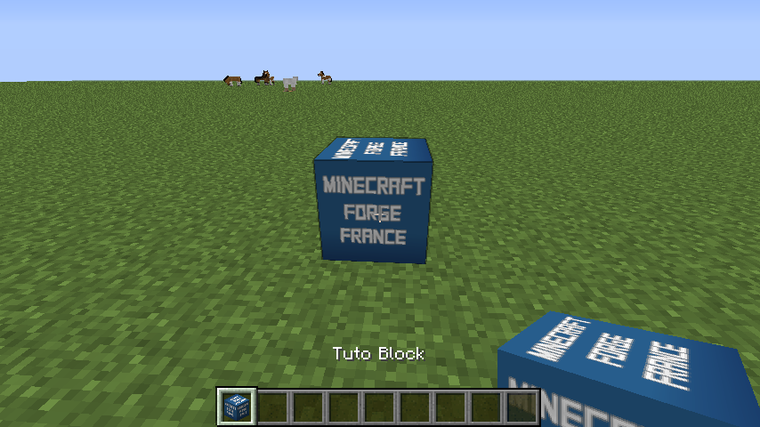
![]()